Finder(访达)中可以在列表中查看文件的大小,有时候为了查看文件大小会直接切到列表模式进行查看。默认情况下,为了保持系统最佳性能,文件夹的大小是不显示的,下面教大家怎么在列表中显示文件夹的大小。
- 打开 Finder(访达)并进入所需查看的文件夹
- 在菜单栏中选择“显示”=》"查看显示选项”,或者直接按快捷键 Command + J
- 在弹出的窗口中勾选“计算所有大小”选项。
- 关闭弹出窗口
这样我们在 Finder(访达)中就可以显示文件夹的实际大小了。
注意:此设置不是全局设置,而是针对某一文件夹的设置,对其它文件夹需要重新设置。
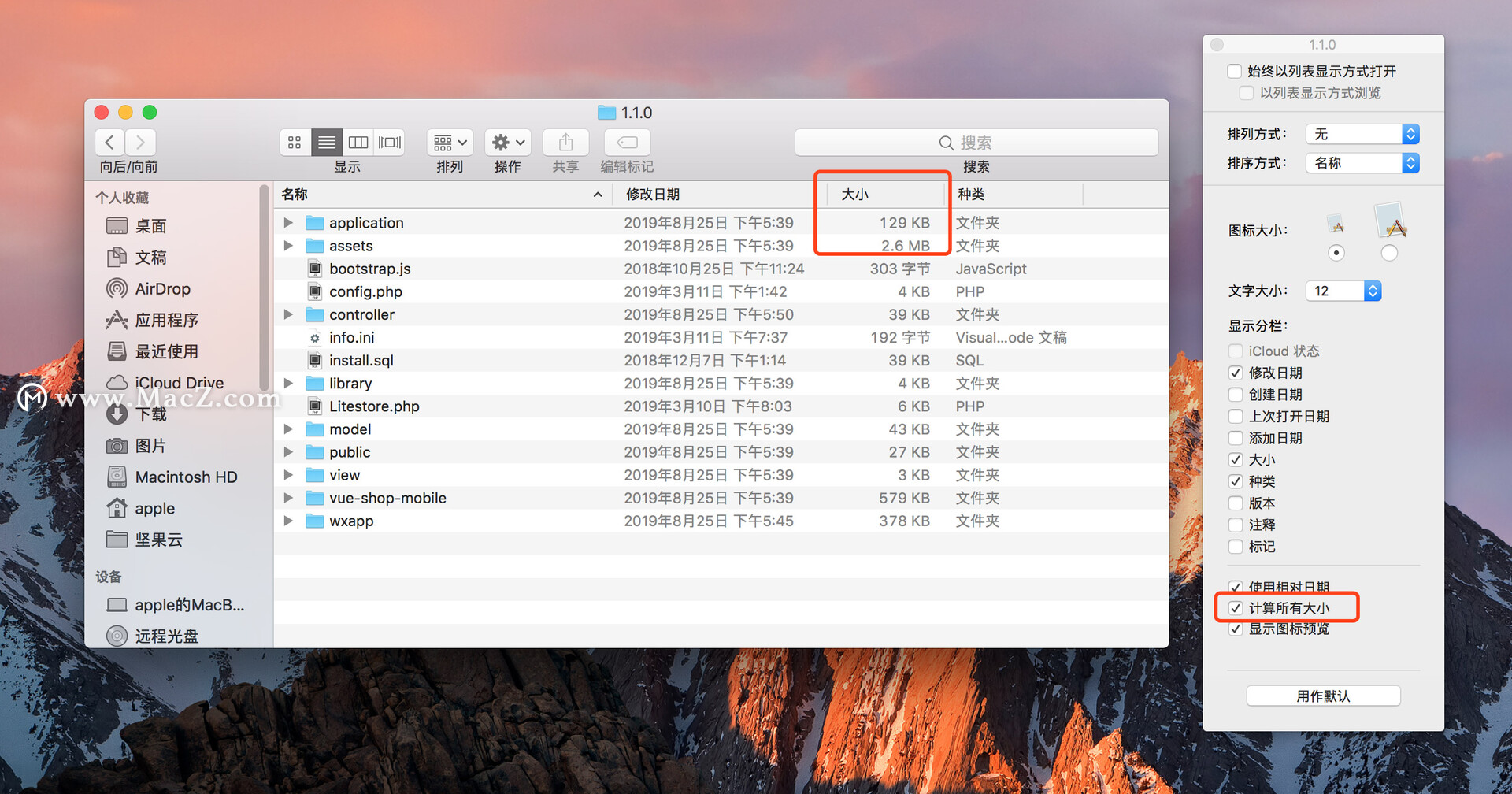
其他
在终端(Terminal)中查看当前目录下所有文件大小的命令如下:
du -shc *
更多Mac使用技巧,请持续关注macz.com

